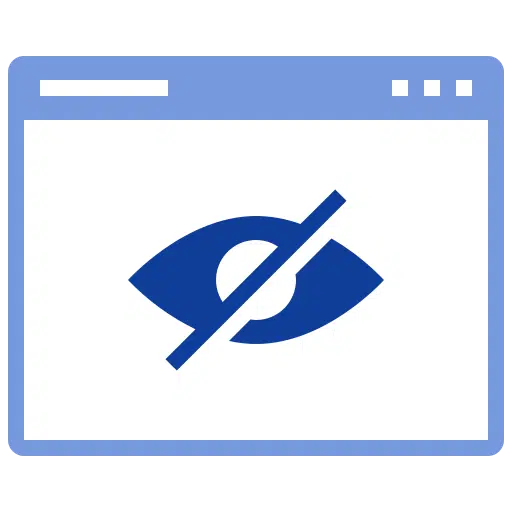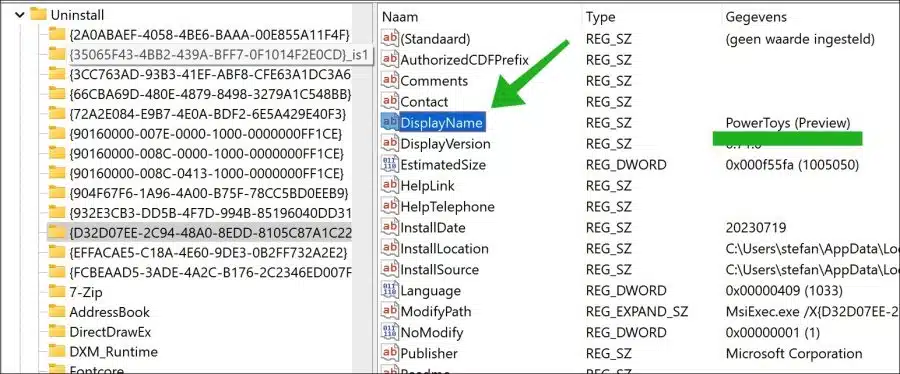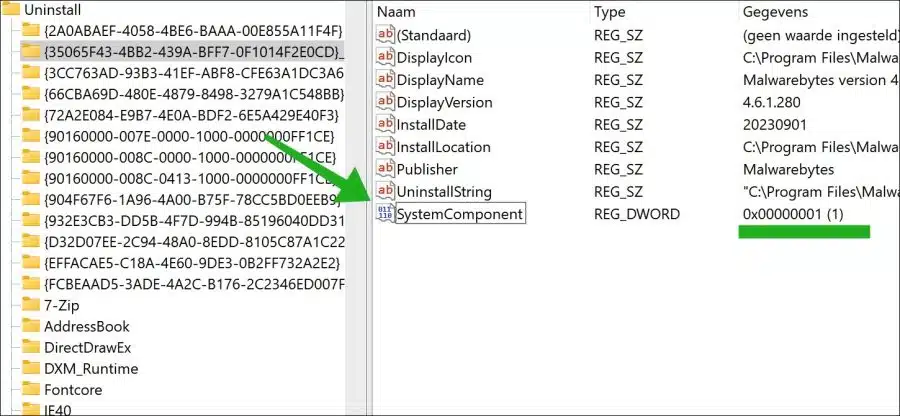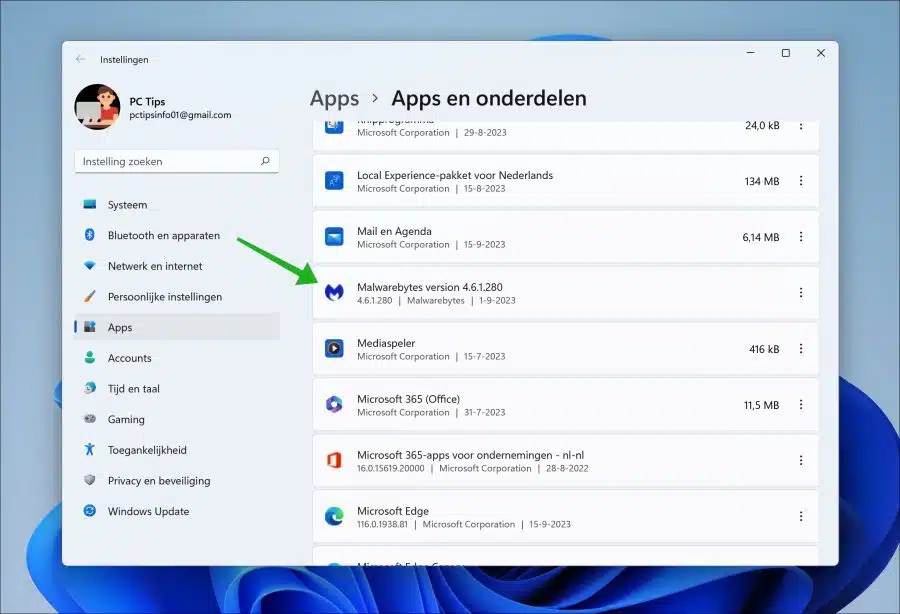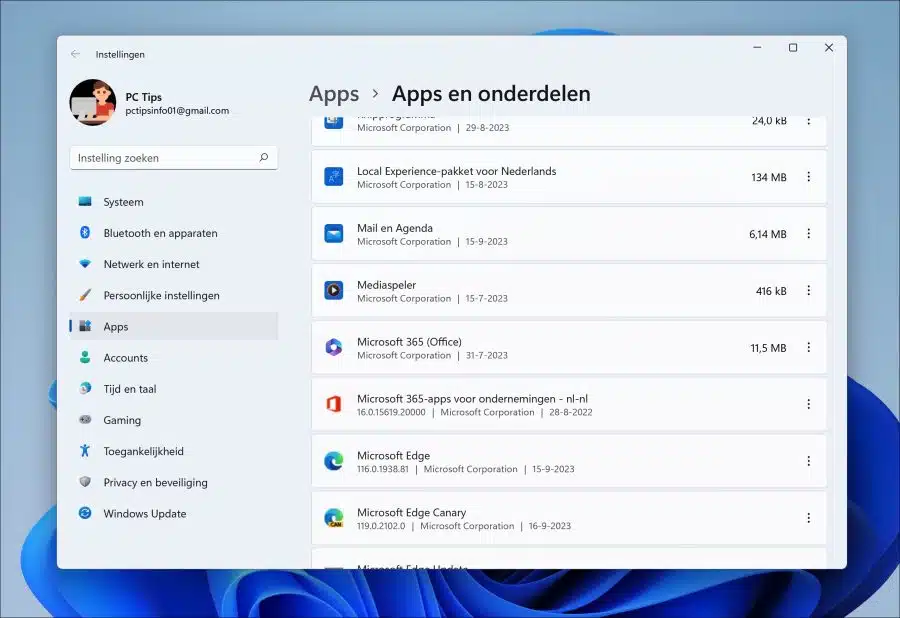Wenn Sie beispielsweise ein Programm installiert haben, das andere Computerbenutzer nicht verwenden sollen, können Sie das Programm ausblenden.
Das Ausblenden eines Programms bedeutet in diesem Fall, dass das Programm oder die App nicht mehr im Startmenü oder in der Liste der installierten Programme erscheint. Die Anwendung selbst ist hiervon nicht betroffen. Sie können dies weiterhin verwenden, müssen jedoch die ausführbare Datei selbst am Installationsort öffnen. Schließlich ist es beispielsweise im Startmenü nicht mehr verfügbar.
Es ist wichtig, diese Funktion ethisch zu nutzen. Es wird dringend davon abgeraten, diese Funktion zu missbrauchen, um Schadsoftware zu verbergen oder Benutzer zu täuschen, da dies möglicherweise illegal ist. Es ist auch wichtig, die Systemsicherheit im Auge zu behalten und zu vermeiden, Software zu verstecken, die für das System schädlich sein könnte, wenn sie nicht einfach entfernt werden kann. Nachdem wir das nun haben, erfahren Sie hier, wie es funktioniert.
Programm im Startmenü oder in installierten Apps ausblenden
Dazu müssen Sie eine Anpassung in der Windows-Registrierung vornehmen. Es ist ratsam, bevor Sie mit der Anschaffung fortfahren Erstellen Sie einen Windows-Wiederherstellungspunkt. Wenn unerwartet etwas schief geht, können Sie jederzeit einen Fehler beheben Wiederherstellungspunkt.
Öffnen Sie die Windows-Registrierung. Gehen Sie zum Schlüssel:
HKEY_LOCAL_MACHINE\SOFTWARE\Microsoft\Windows\CurrentVersion\Uninstall
Unterhalb des Deinstallationsschlüssels sehen Sie mehrere weitere Schlüssel, von denen viele einen eindeutigen Namen (GUID) haben. Sie können auf jede Taste klicken und den DisplayName-Wert im rechten Bereich überprüfen, um die Taste zu finden, die dem Programm entspricht, das Sie ausblenden möchten.
Unten finden Sie ein Beispiel.
Wenn Sie den Schlüssel für das Programm gefunden haben, klicken Sie mit der rechten Maustaste in das rechte Feld. Klicken Sie nun auf „Neu“ und dann auf „DWORD (32-Bit)-Wert“. Nennen Sie diesen neuen Wert „SystemComponent“. Doppelklicken Sie auf „SystemComponent“ und setzen Sie die Wertdaten auf „1“. Klicken Sie auf OK, um die Änderung zu speichern.
Optional: Wenn Sie das Programm in Zukunft erneut anzeigen möchten, ändern Sie den Wert „SystemComponent“ wieder auf „0“ oder löschen Sie den Wert „SystemComponent“.
Überprüfen Sie dann, ob das Programm im Startmenü ausgeblendet ist installierte Apps. Unten ist ein Vorher und Nachher.
ZUM:
N / A:
Ich hoffe, das hat Ihnen geholfen. Vielen Dank fürs Lesen!